管理交付组
简介
本文介绍了从管理控制台管理交付组的过程。除了更改在创建组时指定的设置,您还可以配置在创建交付组对您不可用的其他设置。
过程类别包括:常规、用户、计算机和会话。某些任务跨越多个类别。例如,“阻止用户连接到计算机”在计算机类别中进行介绍,但还会影响用户。如果您在一种类别中找不到某项任务,请检查相关的类别。
其他文章还包含相关的信息:
常规
更改交付组的交付类型
交付类型指定组可以交付的内容:应用程序、桌面或二者。
将仅应用程序或桌面和应用程序类型更改为仅桌面类型之前,请从组中删除所有应用程序。
- 在导航窗格中选择交付组。
- 选择一个组,然后在“操作”窗格中单击编辑交付组。
- 在交付类型页面上,选择所需的交付类型。
- 单击应用以应用所做的任何更改并使窗口保持打开状态。或者,单击确定应用所做的更改并关闭窗口。
更改 StoreFront 地址
- 在导航窗格中选择交付组。
- 选择一个组,然后在“操作”窗格中单击编辑交付组。
- 在 StoreFront 页面上,选择或添加 StoreFront URL。这些 URL 由交付组中的每台计算机上安装的 Citrix Workspace 应用程序使用。
- 单击应用以应用所做的任何更改并使窗口保持打开状态。或者,单击确定应用所做的更改并关闭窗口。
也可以通过在导航窗格中选择配置 > StoreFront 来指定 StoreFront 服务器地址。
升级交付组或还原升级
升级交付组计算机上的 Virtual Delivery Agent (VDA) 和计算机目录(包含交付组中使用的计算机)之后,升级交付组。
启动交付组升级之前:
- 如果使用 Citrix Provisioning(以前称为 Provisioning Services),请在 Citrix Provisioning 控制台中升级 VDA 版本。
- 启动包含升级 VDA 的计算机,以便这些计算机向 Delivery Controller 注册。此过程将指示控制台交付组中需要升级的内容。
- 如果继续使用早期的 VDA 版本,更新的产品功能将不可用。有关详细信息,请参阅升级文档。
要升级交付组,请执行以下操作:
- 在导航窗格中选择交付组。
- 选择一个组,然后在“操作”窗格中单击升级交付组。仅当检测到已升级的 VDA 时才会显示升级交付组操作。
显示内容指示哪些(如果有)计算机无法升级以及原因。您随后可以取消升级、解决计算机问题,然后再次启动升级。
升级完成后,可以通过选择交付组,然后在操作窗格中单击撤消,将计算机还原到其先前状态。
管理 Remote PC Access 交付组
如果 Remote PC Access 计算机目录中的某个计算机未分配,则会暂时将该计算机分配给与该目录关联的交付组。通过这种临时分配,之后可以将计算机分配给用户。
交付组与计算机目录的关联具有一个优先级值。优先级决定向系统注册计算机时或用户需要计算机分配时向计算机分配的交付组。值越小,优先级越高。如果 Remote PC Access 计算机目录具有多个交付组分配,该软件将选择优先级最高的匹配项。请使用 PowerShell SDK 设置此优先级值。
首次创建后,Remote PC Access 计算机目录将与交付组关联。添加到目录的计算机帐户或组织单位稍后可以添加到交付组。此关联可以关闭或开启。
添加或删除 Remote PC Access 计算机目录与交付组的关联:
- 在导航窗格中选择交付组。
- 选择 Remote PC Access 组。
- 在详细信息部分中,单击计算机目录选项卡,然后选择 Remote PC Access 目录。
- 要添加或还原关联,请单击添加桌面。要删除关联,请单击删除关联。
用户
更改交付组中的用户设置
此页面的名称显示为用户设置或基本设置。
- 在导航窗格中选择交付组。
- 选择一个组,然后在“操作”窗格中单击编辑交付组。
- 在用户设置(或基本设置)页面上,更改下表中的任何设置。
- 单击应用以应用所做的任何更改并使窗口保持打开状态。或者,单击确定应用所做的更改并关闭窗口。
| 设置 | 说明 |
|---|---|
| 说明 | Citrix Workspace(或 StoreFront)使用的并且用户能够看到的文本。 |
| 启用交付组 | 是否启用交付组。 |
| 时区 | 此交付组的计算机必须所在的时区。该选项列出了站点支持的时区。 |
| 启用 Secure ICA | 通过用于加密 ICA 协议的 SecureICA 保护与交付组中的计算机之间的通信。默认级别为 128 位。可以使用 SDK 更改该级别。Citrix 建议在遍历公共网络时使用更多加密方法(如 TLS 加密)。SecureICA 也不检查数据完整性。 |
在交付组中添加或删除用户
有关用户的详细信息,请参阅用户。
- 在导航窗格中选择交付组。
- 选择一个组,然后在“操作”窗格中单击编辑交付组。
-
在用户页面上:
- 要添加用户,请单击添加,然后指定要添加的用户。
- 要删除用户,请选择一个或多个用户,然后单击删除。
- 选中或取消选中该复选框以允许未经身份验证的用户进行访问。
- 单击应用以应用所做的任何更改并使窗口保持打开状态。或者,单击确定应用所做的更改并关闭窗口。
导入或导出用户列表
对于包含物理单会话操作系统计算机的交付组,可以在创建交付组之后从 .csv 文件导入用户信息。您还可以将用户信息导出到 .csv 文件。.csv 文件可以包含来自先前产品版本的数据。
.csv 文件中的第一行必须包含以逗号分隔的列标题(按任意顺序排列),其中可以包括:ADComputerAccount、AssignedUser、VirtualMachine 和 HostId。文件中的后续行包含以逗号分隔的数据。ADComputerAccount 条目可以是公用名、IP 地址、标识名或域和计算机名称对。
要导入或导出用户信息,请执行以下操作:
- 在导航窗格中选择交付组。
- 选择一个组,然后在“操作”窗格中单击编辑交付组。
- 在计算机分配页面上,选择导入列表或导出列表,然后浏览到文件位置。
- 单击应用以应用所做的任何更改并使窗口保持打开状态。或者,单击确定应用所做的更改并关闭窗口。
计算机
- 更改用户的计算机分配情况
- 更改每个用户的最大计算机数
- 更新计算机
- 为桌面添加、更改或删除标记限制
- 删除计算机
- 限制访问计算机
- 阻止用户连接到计算机(维护模式)
- 关闭和重新启动计算机
- 为计算机创建和管理重新启动计划
- 负载托管计算机
- 电源托管计算机
更改为交付组中的用户分配的计算机
可以更改通过 MCS 预配的单会话操作系统计算机的分配。不能更改多会话操作系统计算机或通过 Citrix Provisioning 预配的计算机的分配。
- 在导航窗格中选择交付组。
- 选择一个组,然后在“操作”窗格中单击编辑交付组。
- 在桌面或桌面分配规则页面(页面标题取决于交付组使用的计算机目录的类型)上,指定新用户。
- 单击应用以应用所做的任何更改并使窗口保持打开状态。或者,单击确定应用所做的更改并关闭窗口。
更改交付组中每个用户的最大计算机数
- 在导航窗格中选择交付组。
- 选择一个组,然后在“操作”窗格中单击编辑交付组。
- 在桌面分配规则页面上,设置“每个用户的最大桌面数”值。
- 单击应用以应用所做的任何更改并使窗口保持打开状态。或者,单击确定应用所做的更改并关闭窗口。
更新交付组中的计算机
- 在导航窗格中选择交付组。
- 选择一个组,然后在“操作”窗格中单击查看计算机。
- 选择一台计算机,然后在“操作”窗格中单击更新计算机。
要选择其他映像,请选择主映像,然后选择一个快照。
要应用更改并通知计算机用户,请选择向最终用户发送的前滚通知。然后指定:
- 何时更新主映像:立即还是下次重新启动时
- 重新启动分发时间(开始更新组中所有计算机的总时间)
- 用户是否收到重新启动通知
- 用户收到的消息
为桌面添加、更改或删除标记限制
添加、更改和删除标记限制可能会对被考虑启动的桌面有意外的影响。请查看标记中的注意事项和警告。
- 在导航窗格中选择交付组。
- 选择一个组,然后在“操作”窗格中单击编辑交付组。
- 在桌面页面上,选择桌面并单击编辑。
- 要添加标记限制,请选择限制启动带标记的计算机,然后选择标记。
-
要更改或删除标记限制,可以执行以下操作:
- 选择一个不同的标记。
- 通过取消选中限制启动带标记的计算机删除标记限制。
- 单击应用以应用所做的任何更改并使窗口保持打开状态。或者,单击确定应用所做的更改并关闭窗口。
从交付组中删除计算机
删除某个计算机还会将其从交付组中删除。不会将其从交付组使用的计算机目录中删除。因此,可将计算机分配给其他交付组。
必须先关闭计算机,之后才能将其删除。要在删除计算机时暂时阻止用户连接到该计算机,请先将其置于维护模式,然后再关闭计算机。
计算机可能包含个人数据,因此将其分配给其他用户之前应小心谨慎。请考虑重新创建计算机的映像。
- 在导航窗格中选择交付组。
- 选择一个组,然后在“操作”窗格中单击查看计算机。
- 请确保所有计算机都已关闭。
- 选择计算机,然后在“操作”窗格中单击从交付组中删除。
此外,也可以通过计算机所采用的连接来删除交付组中的计算机。
限制对交付组中计算机的访问
无论使用何种方法,为限制访问交付组中的计算机所做的任何更改都将取代以前的设置。您可以:
-
使用委派管理作用域限制管理员的访问权限: 创建并分配两个作用域,一个允许管理员访问所有应用程序,另一个仅允许访问某些特定的应用程序。有关详细信息,请参阅委派管理。
-
使用 SmartAccess 策略表达式限制用户的访问权限: 可使用策略表达式过滤通过 Citrix Gateway 建立的用户连接。
- 在导航窗格中选择交付组。
- 选择一个组,然后在“操作”窗格中单击编辑交付组。
- 在访问策略页面上,选择通过 NetScaler Gateway 的连接。
- 要选择这些连接中的一部分,请选择满足以下任意过滤器条件的连接。然后定义 Citrix Gateway 站点,并为允许的用户访问方案添加、编辑或删除 SmartAccess 策略表达式。有关详细信息,请参阅 Citrix Gateway 文档。
- 单击应用以应用所做的任何更改并使窗口保持打开状态。或者,单击确定应用所做的更改并关闭窗口。
-
通过排除过滤器限制用户的访问权限: 可对您在 SDK 中设置的访问策略使用排除过滤器。访问策略应用于交付组,以对连接进行细化设置。例如,您可以仅限某个用户子集访问计算机,也可以指定允许的用户设备。排除过滤器可进一步细化访问策略。例如,出于安全考虑,可以拒绝对一部分用户或设备进行访问。默认情况下,排除过滤器处于禁用状态。
例如,企业网络子网中的一个教学实验室,该子网阻止从该实验室访问特定交付组。无论是谁在使用该实验室中的计算机,都请使用以下命令:
Set-BrokerAccessPolicy -Name VPDesktops_Direct -ExcludedClientIPFilterEnabled $True -。使用星号 (*) 通配符来匹配以相同策略表达式开头的所有标记。例如,如果在一台计算机中添加标记
VPDesktops_Direct,在另一台计算机中添加标记VPDesktops_Test,则在Set-BrokerAccessPolicy脚本中将标记设置为VPDesktops_*将同时适用于这两台计算机的过滤器。如果您是使用 Web 浏览器或者通过在应用商店中启用的 Citrix Workspace 应用程序用户体验功能连接的,则不能使用客户端名称排除过滤器。
禁止用户连接到交付组中的计算机(维护模式)
当您需要临时停止计算机的新连接时,可以针对交付组中的一个或所有计算机打开维护模式。您可能会在应用修补程序或使用管理工具之前执行此操作。
- 当多会话操作系统计算机处于维护模式时,用户可以连接到现有会话,但无法启动新会话。
- 当单会话操作系统计算机(或使用 Remote PC Access 的 PC)处于维护模式时,用户无法连接或重新连接。当前连接仍保持连接状态,直到其断开连接或注销。
要打开或关闭维护模式,请执行以下操作:
- 在导航窗格中选择交付组。
- 选择一个组。
-
要针对交付组中的所有计算机打开维护模式,请在“操作”窗格中单击打开维护模式。
要为一台计算机打开维护模式,请在“操作”窗格中单击查看计算机。选择计算机,然后在“操作”窗格中单击打开维护模式。
- 要针对交付组中的一台或所有计算机关闭维护模式,请按照之前的说明操作,但要在“操作”窗格中单击择关闭维护模式。
Windows 远程桌面连接 (RDC) 设置还影响多会话操作系统计算机是否处于维护模式。以下任一情况下,维护模式将打开:
- 维护模式设置为打开,如上所述。
- RDC 设置为 Don’t allow connections to this computer(不允许连接到这台计算机)。
- RDC 未设置为 Don’t allow connections to this computer(不允许连接到这台计算机)。Remote Host Configuration User Logon Mode(远程主机配置用户登录模式)设置为 Allow reconnections, but prevent new logons(允许重新连接,但拒绝新用户登录)或 Allow reconnections, but prevent new logons until the server is restarted(允许重新连接,但服务器重新启动后才允许新用户登录)。
也可以针对以下计算机打开或关闭维护模式:
- 连接,影响使用该连接的计算机。
- 计算机目录,影响该目录中的计算机。
关闭并在重新启动交付组中的计算机
Remote PC Access 计算机不支持此过程。
- 在导航窗格中选择交付组。
- 选择一个组,然后在“操作”窗格中单击查看计算机。
-
选择计算机,然后在“操作”窗格中单击以下条目之一:
- 强制关闭: 强制关闭计算机并刷新计算机列表。
- 重新启动: 请求关闭操作系统,然后再次启动计算机。如果操作系统无法关闭,计算机将保持其当前状态。
- 强制重新启动: 强行关闭操作系统,然后重新启动计算机。
- 挂起: 不关闭但暂停计算机并刷新计算机列表。
- 关闭: 请求关闭操作系统。
对于非强制操作,如果计算机在 10 分钟内没有关闭,则会关机。如果 Windows 尝试在关闭期间安装更新,可能面临在更新完成前计算机关闭的风险。
Citrix 建议阻止单会话操作系统计算机用户在会话中选择关闭。有关详细信息,请参阅 Microsoft 策略文档。
您也可以关闭并重新启动连接中的计算机。
在交付组中创建和管理计算机的重新启动计划
重新启动计划指定定期重新启动交付组中的计算机的时间。您可以为交付组创建一个或多个计划。计划会影响:
- 组中的所有计算机。
- 组中的一个或多个(但并非所有)计算机。计算机由应用于计算机的标记识别。这称为标记限制,因为标记会将某个操作限制为仅具有该标记的项目。
例如,假设您的所有计算机都位于一个交付组中。您希望每周重新启动一次所有计算机,并且希望核算团队使用的计算机每天重新启动。要实现这一点,请为所有计算机设置一个计划,并为仅用于核算的计算机设置另一个计划。
计划包括重新启动开始的日期和时间,以及持续时间。
您可以启用或禁用计划。在测试时、特殊间隔期间或在需要之前准备计划时,禁用计划可能非常有用。
不能在管理控制台中使用用于自动开机或关机的计划,只能用于重新启动。
计划重叠
多个计划可以重叠。在上例中,两个计划都会影响核算计算机。这些计算机可能会在星期日重新启动两次。可设计计划规范避免重新启动相同计算机的次数超过需要的次数,但无法保证。
- 如果两个计划的开始时间和持续时间完全一致,则很可能将只重新启动一次计算机。
- 计划在开始时间和持续时间上越不同,越有可能发生多次重新启动。
- 受计划影响的计算机数也会影响重叠的可能性。在该示例中,影响所有计算机的每周计划启动重新启动的速度可能快于核算计算机的每日计划,具体取决于为每个计划指定的持续时间。
有关重新启动计划的深度探讨,请参阅 Reboot schedule internals(重新启动计划内部)。
查看重新启动计划
- 在导航窗格中选择交付组。
- 选择一个组,然后在“操作”窗格中单击编辑交付组。
- 选择重新启动计划页面。
重新启动计划页面包含每个已配置计划的以下信息:
- 计划名称。
- 使用的标记限制(如果有)。
- 计算机重新启动的频率。
- 计算机用户是否收到通知。
- 是否启用计划。
添加(应用)标记
配置使用标记限制的重新启动计划时,请确保将该标记添加到该计划要影响的计算机。在上例中,核算团队使用的每个计算机都应用了标记。有关详细信息,请参阅标记。
虽然您可以将多个标记应用到计算机,但是重新启动计划只能指定一个标记。
- 在导航窗格中选择交付组。
- 选择包含受计划控制的计算机的组。
- 单击查看计算机,然后选择要为其添加标记的计算机。
- 在“操作”窗格中单击管理标记。
- 如果标记存在,请启用标记名称旁边的复选框。如果标记不存在,请单击创建,然后指定标记名称。创建标记后,启用新建标记名称旁边的复选框。
- 在管理标记对话框中单击保存。
创建重新启动计划
- 在导航窗格中选择交付组。
- 选择一个组,然后在“操作”窗格中单击编辑交付组。
- 在重新启动计划页面上,单击添加。
-
在添加重新启动计划页面上:
- 键入计划名称和描述。
- 如果您使用的标记限制,请选择该标记。
- 在重新启动频率中,选择重新启动发生的频率:每日、工作日、周末或每周的特定一天。
- 使用 24 小时制指定开始重新启动的时间。
-
对于重新启动持续时间,请选择是否同时启动所有计算机,或选择开始重新启动所有受影响计算机的总时长。内部算法确定该间隔内每台计算机的重新启动时间。
注意:
使用 PowerShell 时,还可以选择另一个重新启动持续时间。请参阅耗尽后重新启动。
- 在向用户发送通知中,选择是否在重新启动开始之前显示关于受影响计算机的通知消息。默认情况下,不显示任何消息。
- 如果选择在距离重新启动开始还有 15 分钟时显示消息,可以在 Notification frequency(通知频率)中选择在第一次显示消息之后每 5 分钟重复显示此消息一次。默认情况下,该消息不重复显示。
-
输入通知标题和文本。不存在默认文本。
如果希望消息包含重新启动开始前剩余的分钟数,可包含变量 %m%。例如:“警告: 您的计算机将在 %m% 分钟后自动重新启动。” 对于每条重复显示的消息,该值会减去 5 分钟。除非选择同时启动所有计算机,否则,在重新启动开始前的相应时间(由内部算法计算),每台计算机上均会显示消息。
- 要启用该计划,请选中该复选框。要禁用该计划,请取消选中该复选框。
- 单击应用以应用所做的更改并使窗口保持打开状态。或者,单击确定应用所做的更改并关闭窗口。
耗尽后重新启动
使用 PowerShell 创建或更新计算机重新启动计划(New-BrokerRebootSchedulev2 或 Set-BrokerRebootSchedulev2)时,可以使用另一个重新启动持续时间值。
使用 -UseNaturalReboot <Boolean> 参数启用耗尽后重新启动功能时,将在耗尽所有会话后重新启动所有计算机。到达重新启动时间后,计算机将进入耗尽状态,然后在注销所有会话时重新启动。
包含单会话或多会话计算机的交付组支持此功能。计算机必须进行电源管理。
在本地环境中,仅当使用 PowerShell 时才支持此功能。该功能在 Studio 中不可用。
编辑、删除、启用或禁用重新启动计划
- 在导航窗格中选择交付组。
- 选择一个组,然后在“操作”窗格中单击编辑交付组。
- 在重新启动计划页面上,选中与计划对应的复选框。
- 要编辑计划,请单击编辑。使用创建重新启动计划中的指南更新计划配置。
- 要启用或禁用计划,请单击编辑。选中或取消选中启用重新启动计划复选框。
- 要删除计划,请单击删除。确认删除。删除计划不影响应用于受影响计算机中的计算机的任何标记。
计划的重新启动因数据库中断而延迟
注意:
此功能仅在 PowerShell 中可用。
如果对交付组中的计算机 (VDA) 开始计划的重新启动之前发生站点数据库中断,则重新启动将在中断结束后开始。这可能会产生意想不到的结果。
例如,假设您已安排交付组在非生产时间(从 03:00 开始)重新启动。站点数据库会在计划的重新启动开始前一小时 (02:00) 发生中断。中断将持续六个小时(直到 08:00)。重新启动计划将在 Delivery Controller 和站点数据库之间的连接恢复后开始。VDA 现在在原始计划五小时后重新启动,导致 VDA 在生产时间内重新启动。
为避免出现这种情况,您可以使用 New-BrokerRebootScheduleV2 和 Set-BrokerRebootScheduleV2 cmdlet 的 MaxOvertimeStartMins 参数。该值指定重新启动计划可以在计划的开始时间之后多久开始的最大分钟数。
-
如果数据库连接在该时间(计划时间 +
MaxOvertimeStartMins)内恢复,则将开始重新启动 VDA。 -
如果数据库连接未在该时间内恢复,则 VDA 不会开始重新启动。
-
如果忽略此参数或者此参数的值为零,计划的重新启动将在恢复与数据库的连接时开始,无论中断持续时间如何都是如此。
有关详细信息,请参阅 cmdlet 帮助。此功能仅在 PowerShell 中可用。在 Studio 中配置重新启动计划时,无法设置此值。
对处于维护模式的计算机执行计划的重新启动
注意:
此功能仅在 PowerShell 中可用。
要指示重新启动计划是否影响处于维护模式的计算机,请将 IgnoreMaintenanceMode 选项与 BrokerRebootScheduleV2 cmdlet 结合使用。
例如,以下 cmdlet 将创建一个计划,用于重新启动处于维护模式的计算机(以及未处于维护模式的计算机)。
New-Brokerrebootschedulev2 rebootSchedule1 -DesktopGroupName <myDesktopGroup> -IgnoreMaintenanceMode $true
以下 cmdlet 修改现有的重新启动计划。
Set-Brokerrebootschedulev2 rebootSchedule1 -IgnoreMaintenanceMode $true
有关详细信息,请参阅 cmdlet 帮助。此功能仅在 PowerShell 中可用。
交付组中的负载托管计算机
只能对多会话操作系统计算机进行负载管理。
负载管理可测量服务器负载并决定在当前环境条件下选择哪个服务器。其选择的依据包括:
-
服务器维护模式状态: 仅在维护模式关闭的情况下,才考虑将多会话操作系统计算机用于负载平衡。
-
服务器负载指数: 确定交付多会话操作系统计算机的服务器接收连接的可能性。该指数是负载评估程序的组合:会话数和性能指标(如 CPU、磁盘和内存使用情况)的设置。负载评估程序在负载管理策略设置中指定。
服务器负载指数为 10000 表示服务器处于全负载状态。如果没有其他服务器可用,则用户启动会话时可能会收到一条消息,说明桌面或应用程序不可用。
可以在 Director(监视)、Studio(管理)搜索和 SDK 中监视负载指数。
在控制台的显示屏幕中,要显示服务器负载指数列(默认处于隐藏状态),请选择一台计算机,右键单击列标题,然后选择选择列。在计算机目录中,选择负载指数。
在 SDK 中,使用
Get-BrokerMachinecmdlet。有关详细信息,请参阅和 CTX202150。 -
并发登录容差策略设置: 登录服务器的最大并发请求数。(在 XenApp 6.x 版本中,此设置等效于负载限制。)
所有服务器都等于或高于并发登录容错设置时,会将下一个登录请求分配给挂起登录最少的服务器。如果有多个服务器符合这些条件,则会选择负载指数最低的服务器。
交付组中的电源托管计算机
只能对虚拟单会话操作系统计算机进行电源管理,不能对物理机(包括 Remote PC Access 计算机)进行电源管理。具有 GPU 功能的单会话操作系统计算机无法挂起,因此关机操作失败。对于多会话操作系统计算机,您可以创建重新启动计划。
在包含池计算机的交付组中,虚拟单会话操作系统计算机可以处于以下一种状态:
- 随机分配并且正在使用
- 未分配并且未连接
在包含静态计算机的交付组中,虚拟单会话操作系统计算机可以:
- 永久分配并且正在使用
- 永久分配并且未连接(但已就绪)
- 未分配并且未连接
在正常使用期间,静态交付组通常既包括永久分配的计算机,也包括未分配的计算机。最初,所有计算机均未分配(创建交付组时手动分配的计算机除外)。当用户连接时,计算机变为永久分配状态。您可以对这些交付组中的未分配计算机进行全面的电源管理,但对永久分配的计算机却只能进行部分管理。
-
池和缓冲区: 对于包含未分配计算机的池交付组和静态交付组,池(在这种情况下)是一组保持为开启状态以供用户连接的未分配或临时分配的计算机。用户在登录后将立刻获得计算机。池大小(保持为启动状态的计算机数)可按一天中的具体时刻进行配置。对于静态交付组,请使用 SDK 配置池。
缓冲区是一组额外的未分配的备用计算机,在池中的计算机数低于阈值时打开。阈值是指交付组大小的百分比。对于大型交付组,超过阈值时可能会打开大量计算机。因此,请谨慎规划交付组大小,或者使用 SDK 调整默认缓冲区大小。
-
电源状态计时器: 您可以使用电源状态计时器在用户断开连接指定时间后挂起计算机。例如,在非工作时间,计算机将在用户断开连接至少 10 分钟后自动挂起。
您可以针对工作日和周末以及峰值和非峰值间隔配置计时器。
-
永久分配计算机的部分电源管理: 对于永久分配的计算机,您可以设置电源状态计时器,但无法设置池或缓冲区。这些计算机在每个高峰期到来时打开,在每个非高峰期到来时关闭。您无法像处理未分配计算机那样精细控制用来补偿被占用计算机的可用计算机数。
对虚拟单会话操作系统计算机进行电源管理
- 在导航窗格中选择交付组。
- 选择一个组,然后在“操作”窗格中单击编辑交付组。
- 在电源管理页面上,选择对计算机进行电源管理中的工作日。默认情况下,工作日是指周一到周五。
- 对于随机交付组,在要开启的计算机中,单击编辑并指定工作日期间的池大小。然后,选择要启动的计算机数。
- 在高峰时段中,设置每天的高峰时段和非高峰时段。
- 设置工作日高峰时段和非高峰时段的电源状态计时器:在高峰期间 > 断开连接时中,指定挂起交付组中任何已断开连接的计算机前的延迟时间(分钟),然后选择挂起。在非高峰期间 > 断开连接时中,指定关闭交付组中任何已注销计算机前的延迟时间,然后选择关闭。此计时器不可用于具有随机计算机的交付组。
- 在对计算机进行电源管理中选择周末,然后配置周末的高峰时段和电源状态计时器。
- 单击应用以应用所做的任何更改并使窗口保持打开状态。或者,单击确定应用所做的更改并关闭窗口。
使用 SDK 可以执行以下操作:
- 关闭而非挂起计算机以响应电源状态计时器,或者在希望计时器基于注销数而非断开连接数时使用。
- 更改默认的工作日和周末定义。
- 禁用电源管理。请参阅 CTX217289。
对断开连接的会话转换到不同时间段的 VDI 计算机进行电源管理
重要:
此增强功能仅适用于具有断开连接的会话的 VDI 计算机。它不适用于具有注销会话的 VDI 计算机。
在早期版本中,转换到需要执行某项操作(断开连接操作为暂停或关闭)的时间段的 VDI 计算机仍保持打开状态。如果计算机在不需要执行任何操作(断开连接操作 = 无)的时间段(高峰时间或非高峰时间)断开连接,则会出现此情况。
自 Citrix Virtual Apps and Desktops 7 1909 起,在指定的断开连接时间过后,计算机将暂停或关闭电源,具体取决于为目标时间段配置的断开连接操作。
例如,可以为 VDI 交付组配置以下电源策略:
- 将
PeakDisconnectAction设置为“无” - 将
OffPeakDisconnectAction设置为“关闭” - 将
OffPeakDisconnectTimeout设置为“10”
注意:
有关断开连接操作电源策略的详细信息,请参阅https://developer-docs.citrix.com/projects/delivery-controller-sdk/en/latest/Broker/about_Broker_PowerManagement/#power-policy和 https://developer-docs.citrix.com/projects/delivery-controller-sdk/en/latest/Broker/Get-BrokerDesktopGroup/。
在早期版本中,在高峰时段会话断开连接的 VDI 计算机在从高峰时段过渡到非高峰时段保持打开电源状态。自 Citrix Virtual Apps and Desktops 7 1909 起,OffPeakDisconnectAction 和 OffPeakDisconnectTimeout 策略操作将在周期转换时应用到 VDI 计算机。因此,计算机在转换为非高峰 10 分钟后关闭电源。
如果要恢复到之前的行为(即,对于从高峰转换到非高峰或从非高峰转换到高峰并且会话断开连接的计算机不采取任何操作),请执行以下操作之一:
- 将“LegacyPeakTransitionDisconnectedBehaviour”注册表值设置为 1,相当于 true,用于启用之前的行为。默认情况下,值为 0 或 false,在周期转换时触发断开电源策略操作。
- 路径:HKEY_LOCAL_MACHINE\SOFTWARE\Citrix\DesktopServer
- 名称:LegacyPeakTransitionDisconnectedBehaviour
- 类型:REG_DWORD
- 数据:0x00000001 (1)
- 使用
Set-BrokerServiceConfigurationDataPowerShell 命令配置设置。例如:PS C:\> Set-BrokerServiceConfigurationData HostingManagement.LegacyPeakTransitionDisconnectedBehaviour -SettingValue $true
计算机必须满足以下条件,才能在周期转换时对其应用电源策略操作:
- 具有断开连接的会话。
- 没有待处理的电源操作。
- 属于转换到不同时间段的 VDI(单会话)交付组。
- 具有在特定时间段(高峰或非高峰时段)断开连接的会话,并转换到分配了电源操作的时间段。
更改目录中处于打开状态的 VDA 的百分比
- 调整交付组的电源管理部分中桌面组的高峰时段。
- 记下桌面组名称。
-
使用管理员权限启动 PowerShell 并运行以下命令。将“桌面组名称”替换为更改了正在运行的 VDA 百分比的桌面组的名称。
asnp Citrix*# Set-BrokerDesktopGroup "Desktop Group Name" -PeakBufferSizePercent 100值 100 表示所有 VDA 都处于已就绪状态。
-
通过运行以下命令验证解决方案:
#Get-BrokerDesktopGroup "Desktop Group Name"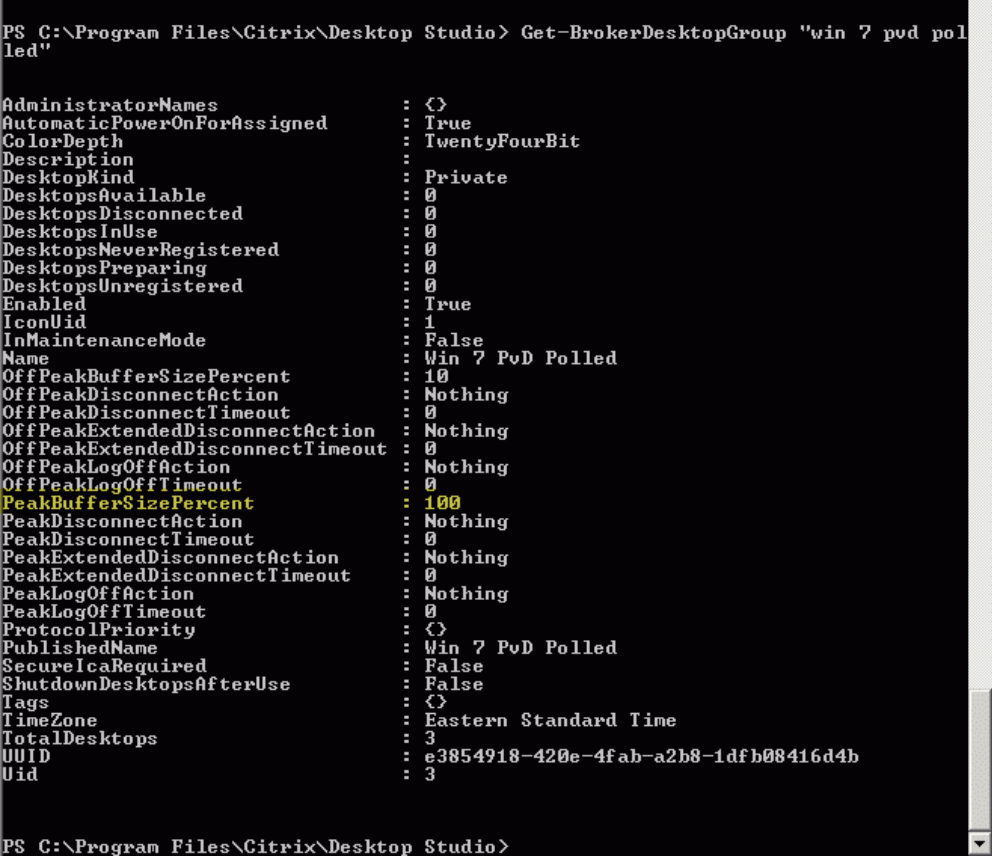
可能需要长达一小时时间,更改才能生效。
要在用户注销后关闭 VDA,请输入:
# Set-BrokerDesktopGroup "Desktop Group Name" -ShutDownDesktopsAfterUse $True
要在高峰时段重新启动 VDA,以便其在用户注销后能够随时供用户使用,请输入:
# Set-BrokerDesktopGroup "Desktop Group Name" -AutomaticPowerOnForAssignedDuringPeak $True
会话
注销会话或断开会话连接
- 在 Studio 导航窗格中选择交付组。
- 选择交付组,然后在操作窗格中选择查看计算机。
- 在中间窗格中,选择计算机,在操作窗格中选择查看会话,然后选择会话。
- 或者,在中间窗格中,选择会话选项卡,然后选择一个会话。
- 要从会话中注销,请在操作窗格中选择注销。会话将关闭,用户将注销。除非已将计算机分配给特定用户,否则该计算机可供其他用户使用。
- 要断开会话连接,请在操作窗格中选择断开连接。应用程序继续在会话中运行,计算机仍分配给该用户。用户可以重新连接同一计算机。
您可以将单会话操作系统计算机的电源状态计时器配置为自动处理未使用的会话。有关详细信息,请参阅已进行电源管理的计算机。
向交付组发送消息
- 在 Studio 导航窗格中选择交付组。
- 选择交付组,然后在操作窗格中选择查看计算机。
- 在中间窗格中,选择要向其发送消息的计算机。
- 在操作窗格中,选择查看会话。
- 在中间窗格中,选择所有会话,然后在操作窗格中选择发送消息。
- 键入您的消息,然后单击确定。如果需要,可以指定严重性级别。选项包括严重、问题、警告和信息。
或者,也可以使用 Citrix Director 发送消息。有关详细信息,请参阅向用户发送消息。
配置交付组中的会话预启动和会话延迟
只有多会话操作系统计算机支持这些功能。
会话预启动和会话延迟功能在用户请求会话之前启动会话(会话预启动)、在用户关闭所有应用程序之后使应用程序会话保持活动状态(会话延迟),从而帮助指定用户快速访问应用程序。
默认情况下,不使用会话预启动和会话延迟。会话在用户启动应用程序时启动,并在会话中的最后一个处于打开状态的应用程序关闭之前保持活动状态。
注意事项:
- 交付组必须支持应用程序,而且计算机必须运行适用于多会话操作系统的 VDA(最低版本为 7.6)。
- 这些功能仅在使用适用于 Windows 的 Citrix Workspace 应用程序时受支持,而且还需额外的 Citrix Workspace 应用程序配置。有关说明,请在您所用适用于 Windows 的 Citrix Workspace 应用程序版本对应的产品文档中搜索会话预启动。
- 不支持适用于 HTML5 的 Citrix Workspace 应用程序。
- 使用会话预启动时,如果用户的计算机置于“挂起”或“休眠”模式,预启动将不起作用(与会话预启动设置无关)。用户可以锁定其计算机/会话。但是,如果用户从 Citrix Workspace 应用程序中注销,会话将结束,且预启动不再应用。
- 使用会话预启动时,物理客户端计算机无法使用挂起或休眠电源管理功能。客户端计算机用户可以锁定其会话,但不应注销。
- 预启动和延迟的会话会占用并发许可证,但仅在连接时占用。如果使用用户/设备许可证,许可证将持续使用 90 天。默认情况下,未使用的预启动和延迟会话在 15 分钟后断开连接。此值可以在 PowerShell (
New/Set-BrokerSessionPreLaunchcmdlet) 中配置。 - 对于自定义这些功能以实现互补而言,认真规划和监视用户的活动模式至关重要。最佳配置可以根据使用中许可证和已分配资源的成本,来平衡可供用户使用的早期应用程序的诸多优势。
- 也可以在 Citrix Workspace 应用程序中配置每天预定时刻的会话预启动。
未使用的预启动会话和延迟会话保持活动状态的时长
如果用户未启动应用程序,可以通过多种方法指定未使用的会话保持活动状态的时长:已配置的超时和服务器负载阈值。您可以配置上述全部项。首先发生的事件会导致未使用的会话结束。
-
超时: 配置的超时指定未使用的预启动或延迟会话保持活动状态的分钟数、小时数或天数。如果配置的超时过短,预启动会话将在用户感受到应用程序访问速度加快之前结束。如果您配置的超时过长,传入的用户连接可能因服务器资源不足而被拒绝。
只能从 SDK (
New/Set-BrokerSessionPreLaunchcmdlet) 启用此超时,不能从管理控制台启用。如果禁用了该超时,它将不会出现在该交付组的控制台显示或编辑交付组页面中。 -
阈值: 如果服务器资源可用,根据服务器负载自动结束预启动和延迟会话可确保会话的开启时间尽可能长。未使用的预启动和延迟会话将不导致连接被拒绝,因为新用户会话需要资源时,它们会自动结束。
您可以配置两个阈值:交付组中所有服务器的平均百分比负载和交付组中单个服务器的最大百分比负载。超过阈值时,时间最长的预启动或延迟会话将首先结束。其他会话则按分钟间隔逐个结束,直到负载降到阈值之下。超过阈值时,不启动新的预启动会话。
具有 VDA 且未向 Controller 注册的服务器和处于维护模式的服务器被视为全负载。计划外中断会导致预启动和延迟会话自动结束,从而释放容量。
启用会话预启动
- 在导航窗格中选择交付组。
- 选择一个组,然后在“操作”窗格中单击编辑交付组。
-
在应用程序预启动页面上,通过选择何时启动会话来启用会话预启动:
- 当用户启动应用程序时。此为默认设置。会话预启动功能处于禁用状态。
- 交付组中的任何用户登录适用于 Windows 的 Citrix Workspace 应用程序时。
- 用户和用户组列表中的任何人登录适用于 Windows 的 Citrix Workspace 应用程序时。如果您选择此选项,请确保另外指定用户或用户组。
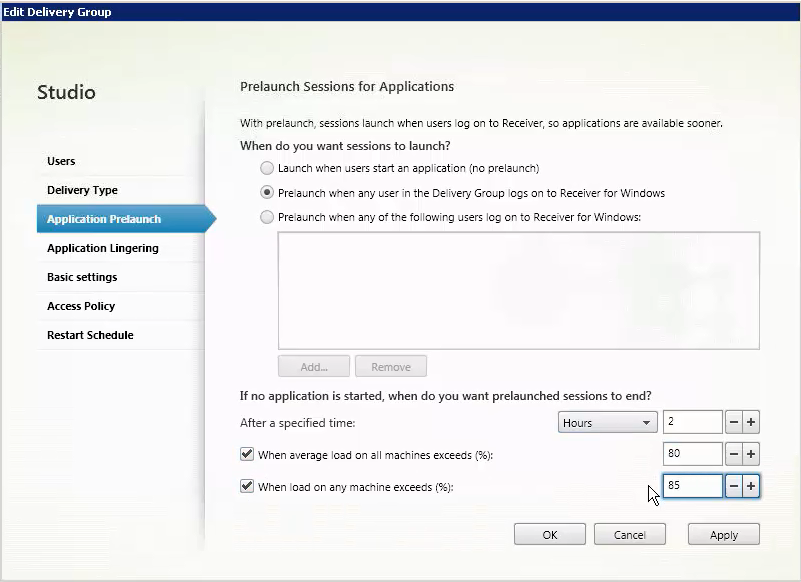
-
当用户启动应用程序时,预启动会话由常规会话取代。如果用户未启动应用程序(预启动会话未使用),下列设置将影响会话保持活动状态的时长。
- 经过指定的时间间隔时。可以更改时间间隔(1-99 天、1-2376 小时或 1-142560 分钟)。
- 当交付组中所有计算机上的平均负载超过指定百分比 (1-99%) 时。
- 当交付组中任一计算机上的负载超过指定百分比 (1-99%) 时。
概述:预启动会话一直保持活动状态,直到下列任一事件发生:用户启动应用程序、经过指定的时间,或者超过指定的负载阈值。
启用会话延迟
- 在导航窗格中选择交付组。
- 选择一个组,然后在“操作”窗格中单击编辑交付组。
-
在应用程序延迟页面上,通过选择在此时间之前保持会话处于活动状态来启用会话延迟。
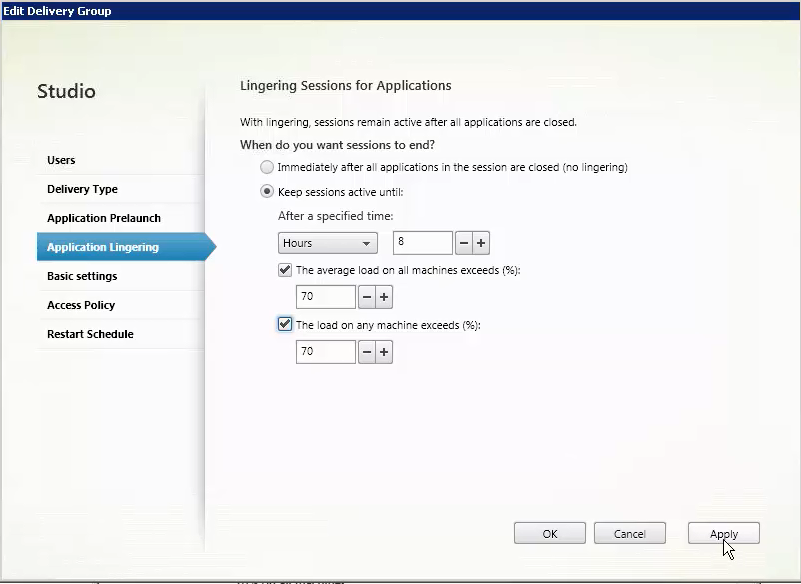
-
如果用户未启动其他应用程序,有几项设置将影响延迟会话保持活动状态的时长。
- 经过指定的时间间隔时。可以更改时间间隔:1-99 天、1-2376 小时或 1-142560 分钟。
- 当交付组中所有计算机上的平均负载超过指定百分比 (1-99%) 时。
- 当交付组中任一计算机上的负载超过指定百分比 (1-99%) 时。
概述:延迟会话一直保持活动状态,直到下列任一事件发生:用户启动应用程序、经过指定的时间,或者超过指定的负载阈值。
故障排除
-
启动代理会话时,不会考虑未使用 Delivery Controller 进行注册的 VDA。这样会导致无法充分利用原本可用的资源VDA 无法注册的原因有多种,其中许多都可由管理员进行故障排除。详细信息显示屏幕在目录创建向导中以及在您向交付组添加了目录之后提供故障排除信息。
创建交付组后,交付组的详细信息窗格中指示可以注册但未注册的计算机数。例如,一台或多台计算机已打开电源,但未处于维护模式,并且当前未在 Controller 中注册。查看“应注册、但未注册的”计算机时,请查看“详细信息”窗格中的故障排除选项卡,了解可能的原因以及建议的更正措施。
有关功能级别的消息,请参阅 VDA 版本和功能级别。
有关 VDA 注册故障排除的信息,请参阅 CTX136668。
- 在交付组的显示屏幕中,“详细信息”窗格中的已安装的 VDA 版本可能与计算机上安装的实际版本不同。计算机的 Windows“程序和功能”将显示实际的 VDA 会话。
- 对于状态为电源状态未知的计算机,请参阅 CTX131267 了解指导信息。